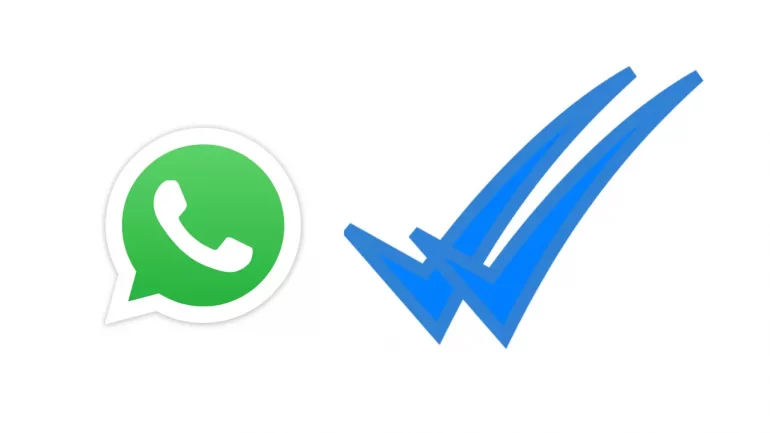WhatsApp, 2014 yılından beri kullanıcılara ‘mavi tik’ ile okundu bilgisi veriyor. Bu hizmet kullanıcıların hayatına girdiğinden beri kolaylık sağlamanın yanı sıra, pek çok soruna da yol açabiliyor. Bu nedenle çoğu kişi “WhatsApp’ta mavi tik olmadan mesaj okuma nasıl yapılır?” sorusunun yanıtını merak ediyor. Tartışma konusu olan bu özelliği WhatsApp’ın açıklarından faydalanarak ortadan kaldırmak mümkün. Özellikle karşınızdaki kişinin mesajı okuduğunuzu bilmesini istemiyorsanız, bunun için birkaç farklı yöntem deneyebilirsiniz.
WhatsApp, bu özelliği nedeniyle zaman zaman kullanıcılar için sorun yaratabiliyor. Milyonlarca kişinin ortak şikayeti, mesajın en son görüldüğü zamanın tarih ve saate göre sisteme girilmiş olması. Elbette bunu kapatmakta bir sakınca yok ama bu sefer karşı tarafın WhatsApp’ı en son ne zaman ziyaret ettiğini görmeyeceksiniz.
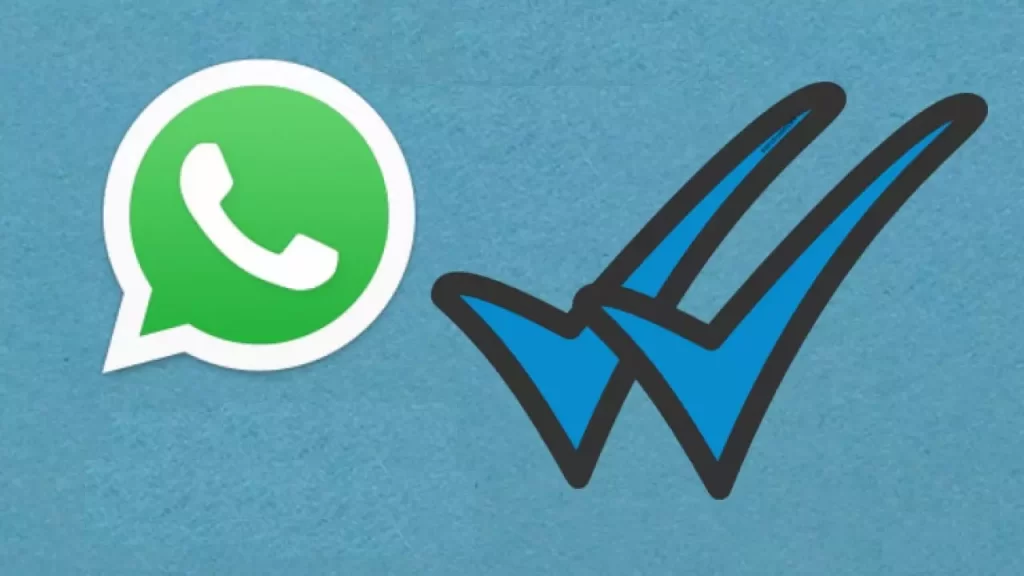
WhatsApp İşaretleri ve Anlamları
WhatsApp’ta işaret olarak nitelendirilen bazı özellikler bulunur. Örneğin mavi tik, saat ikonu ve son görülme saati gibi işaretlerin her birinin farklı anlamları vardır. Mavi tik bu işaretlerden en bilinenidir. Ancak çoğu kişi tarafından bilinse de bu işaretin anlamına dair yanlış bilinenler de vardır. Bu nedenle sizler için WhatsApp işaretlerinin ne anlama geldiğini yazdık.
- Mavi Tik: Mesajın gönderdiğiniz kişi tarafından okunduğunu gösteren işarettir.
- Saat İkonu: Onay işareti yerine mesajın alt kısmında bir saat ikonu görürseniz, bu mesajınızın henüz gönderilmediği anlamına gelir. Saat ikonu genelde sizin bağlantınız koptuğunda ortaya çıkar.
- Son Görülme Saati: Son görülme saati karşınızdaki kişinin Whatsapp’ta en son ne zaman çevrimiçi olduğunu gösterir.
WhatsApp ‘Mavi Tik’ Nedir?
WhatsApp, mavi tik özelliğini çok uzun yıllar önce uygulama kullanıcılarına sundu. Ancak aramızda hala mavi tikin ne anlama geldiğini bilmeyenler de var. Mavi tik, mesajın okunduğu bilgisidir. Yani size gelen bir mesajı okuduğunuzda, mesajınız karşı tarafta mavi tikli olarak görünür. Bu da karşı tarafın sizin mesajı gördüğünüzü anlamasına yardımcı olur. Ancak günümüzde çoğu kişi gizlilik ayarlarından mavi tik özelliğini kapatıyor. Çünkü gelen her mesajın okundu bilgisini karşı tarafa iletilmesi her zaman iyi bir seçenek olmuyor.
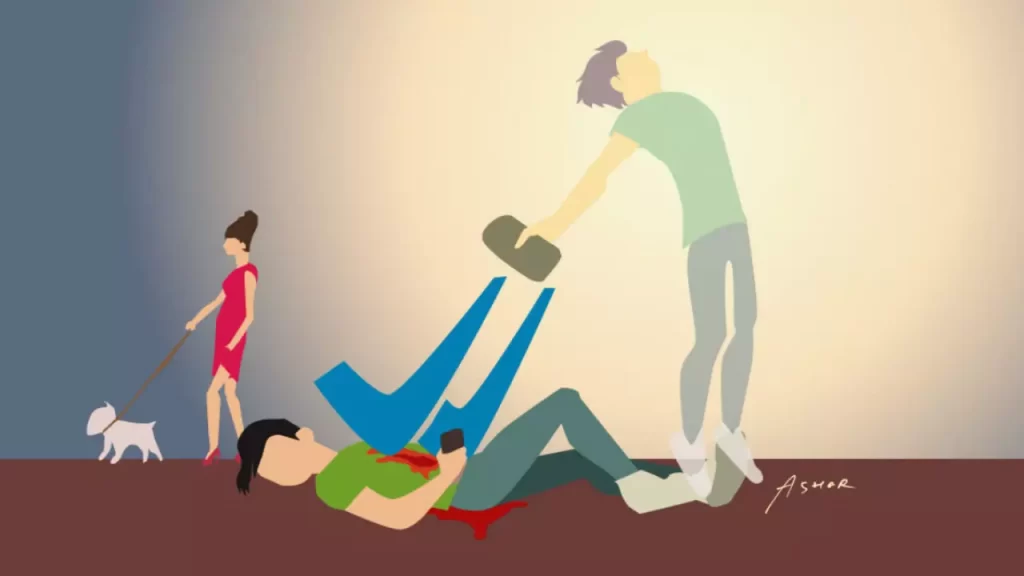
Mavi tiki kapattığınızda siz de karşınızdaki kişinin mesajınızı okuyup okumadığını göremezsiniz. Bu nedenle WhatsApp’ın bu konudaki bir açığını bulmak herkesin işine geliyor. Yani mavi tiki kapatmadan WhatsApp üzerinden gelen mesajların okundu bilgisini gizleyebilirsiniz.
WhatsApp Mavi Tik Olmadan Mesaj Okuma Yöntemleri
İnterneti Kapatın
WhatsApp’ta karşınızdaki kişinin mesajını onun görmesini engelleyerek okumak istiyorsanız, deneyebileceğiniz en kolay yöntem internetinizi kapatmaktır. İnternetinizi kapattığınızda karşınızdaki kişi mesajını okuduğunuzu göremez. Çünkü internetiniz kapalıyken hem çevrimiçi görünemezsiniz hem de karşınızdaki kişide mesaj mavi tikli olarak görülmez. Aşağıdaki adımları takip ederek mesajınızı karşınızdaki kişiye belli etmeden okuyabilirsiniz.
- WhatsApp’ı açın, ardından hemen kapatın.
- WhatsApp’ı kapattıktan hemen sonra Wifi ve mobil verileri kapatın.
- Daha sonra WhatsApp’ı tekrar açın.
- Size gönderilen mesajı okuyun.
- Gönderilen bilgileri okuduktan hemen sonra okuduğunuz bilgileri silin.
- Bunu yaptığınızda WhatsApp mavi tik yani okundu bildirimi diğer tarafa gitmeyecektir.
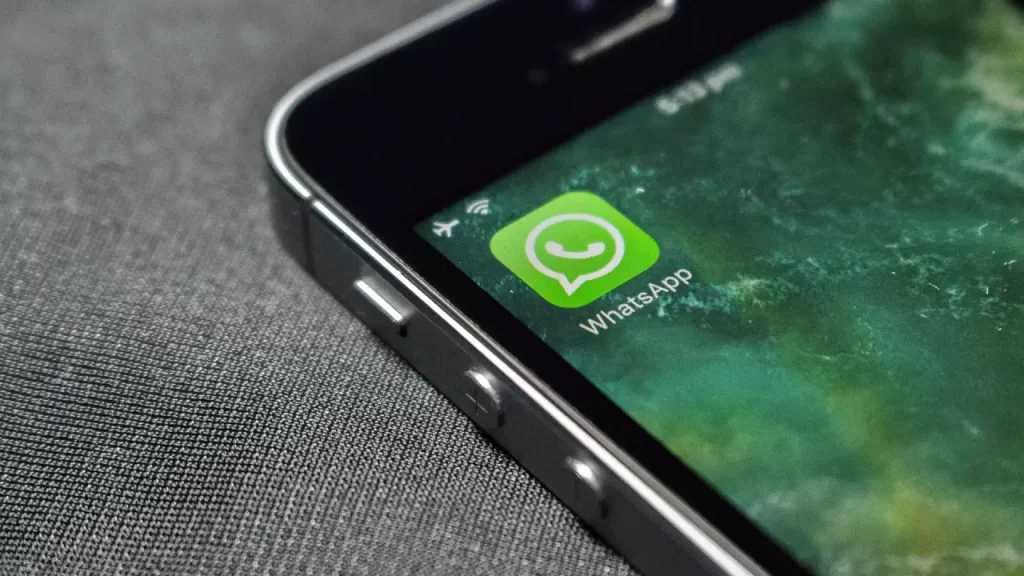
Okundu Bilgisini Kapatın
WhatsApp’ta bazı işlevler işaretlerle belirtilir. Örneğin; bir saat simgesi görüyorsanız bu, mesajınız henüz gönderilmemiş demektir. Veya en üstte gördüğünüz süre, son aktivitenin zamanını temsil eder. Mavi onay işareti bu işaretlerden biridir. WhatsApp’taki mavi tik mesajı, arayanın mesajı gördüğünüzden emin olmasını sağlar. Bu sayede karşı taraf mesajı okuduğunuzu anlar. Bu nedenle, mavi tiki kapatmak aslında okundu bilgisini kapatmaktır. Okundu bilgisini hemen kapatarak mesajı okuyabilirsiniz. En sık kullanılan seçeneklerden biri olan bu yöntemi uyguladığınızda, yanıtınızı bekleyen kişinin mesajını okumamış gibi davranabilirsiniz. Aşağıdaki adımları takip ederek okundu bilgisini kapatabilirsiniz:
- Öncelikle WhatsApp uygulamasını açın.
- WhatsApp ayarlarına giriş yapın.
- Ayarlar bölümünden sonra sırasıyla Hesap > Gizlilik > Okundu bilgisi seçeneğinin işaretini kaldırın.
- Size gönderilen mesajları okuyun ve silin.
- Yeniden okundu bilgisini açmak için aşağıdaki adımları izleyin.
- Ayarlar > Hesap > Gizlilik > Okundu bilgisi karşısındaki kutuyu işaretleyin.

Telefonu Uçak Moduna Alın
Bir mesaj aldığınızda, telefonunuzu doğrudan uçak moduna alın. Bu nedenle, operatörünüz tarafından sağlanan veri bağlantısı pasif hale gelecek ve kablosuz bağlantı işlevi devre dışı bırakılacaktır. Bunu hem Android hem de iOS’ta doğrudan kontrol panelinden yapabilirsiniz. WhatsApp’ı ziyaret edin ve mesajı okuyun. Bu işlem sırasında herhangi bir veri bağlantısı olmadığı için mesajı okunan karşı tarafa “mavi tik” gönderilmeyecektir. Ardından uçak modu aktifken WhatsApp uygulamasını kapatın. Uçak modunu kapattığınızda ve kablosuz ağları veya 3G/4G servislerini etkinleştirdiğinizde mesajlarınız okunmamış olarak görünmeye devam edecektir. Bu sayede, çevrimiçi olmadan WhatsApp’tan gelen mesajları kolayca okuyabilirsiniz.

Kilit Ekranı Bildirimlerini Etkinleştirin
Uçak moduna ek olarak, karşınızdaki kişiye göstermeden mesajları okumanın bir başka yolu da bildirimlerdir. Telefonunuzun ayarlarına gidin ve buradaki bildirim ayarlarını kontrol edin. WhatsApp’ın bildirim ayarlarında “Kilit ekranında göster” seçeneğini etkinleştirin. Ayrıca telefonunuzun kilidi açıldığında “Başlık” bölümündeki bildirimi etkinleştirin.
WhatsApp’ınızı açın ve ayarlara gidin. Buradan “Mesaj Önizleme” işlevini etkinleştirmek için bildirim başlığına tıklayın. Bu iki adımı uyguladığınızda WhatsApp’ı açmadan mesajları okuyabilirsiniz. Ana ekrandan ve bildirim ekranından mesajları kolayca okuyabileceksiniz.
WhatsApp Widget Kullanın
WhatsApp Widget kullanmak, WhatsApp mesajlarını mavi tik olmadan okumanın yöntemlerinden birisidir. WhatsApp Widget’ı telefonunuzda şu şekilde kullanabilirsiniz:
- WhatsApp Widget’ı ana ekranınıza ekleyin: Telefonunuzun ana ekranındaki boş bir alana uzunca basılı tutun ve “Widget’lar“ı seçin. Şimdi WhatsApp Widget’ını bulun ve ana ekranınıza sürükleyin.
- Widget’ı yeniden boyutlandırma: Widget’ı ana ekranınıza ekledikten sonra üzerine uzunca basılı tutup kenarlarını sürükleyerek yeniden boyutlandırabilirsiniz. Bunu mesaj önizlemelerini okuyabilecek kadar büyük yapabilirsiniz.
- Yeni mesajları kontrol edin: Yeni bir mesaj aldığınızda pencere ögesinde önizleme görünür. Tam mesajı okumak için mesaj önizlemesine dokunmanız yeterlidir. Uygulama teknik olarak açılmadığı için mavi tik olmayacaktır.
- Widget’ı kapatın: Mesajı okumayı bitirdikten sonra yanlışlıkla mavi tik olarak okumayı önlemek için widget’ı kapatabilirsiniz. Okundu bilgilerini etkinleştirdiyseniz, gönderenin mesajı aldığınızı göreceğini ancak okuyup okumadığınızı bilmeyeceğini unutmayın.
WhatsApp Widget ile önizleme tüm içeriği göstermeyebileceği için bu yöntemin fotoğraflar veya videolar gibi tüm mesaj türleri için çalışmayabileceğini unutmayın. Ayrıca çok sayıda okunmamış mesajınız varsa pencere ögesi karmaşık hale gelerek yöntemin kullanımını zorlaştırabilir. Mavi tik okunmasını önlemek için tüm yöntemlerde olduğu gibi WhatsApp Widget’ını dikkatli kullanmalısınız.
WhatsApp Mesaj Yedeklerini Alın
WhatsApp mesaj yedeklerini alarak da mavi tik işareti olmadan karşı taraftan gelen mesajları okuyabilirsiniz. Alacağınız yedekler içerisinde size gönderilen mesajlara uygulama yerine dosyadan ulaşacaksınız. Bunun için aşağıdaki adımları uygulayabilirsiniz.
Android için:
- WhatsApp’tan sağ üst köşedeki üç nokta simgesine dokunun ve Ayarlar‘ı seçin.
- Sohbetler‘i ve ardından Sohbet yedekleme‘yi seçin.
- Google Drive’a yedekle altında, Hiçbir zaman dışında bir güncelleme sıklığı seçmeniz gerekir. Günlük olarak veya yalnızca ekrandaki Yedekle seçeneğine dokunduğunuzda seçebilirsiniz.
- Google Hesabı altında, yedeğinizi depolamak için doğru hesabı seçtiğinizden emin olun. Google One planınızda yeterli depolama alanınız olduğundan emin olun.
- Ayrıca Hücresel kullanarak yedekle (elbette hizmet planınıza göre geçerli herhangi bir ücret karşılığında) ve Videoları dahil et – WhatsApp şu anda depoladığı videoların kümülatif boyutunu gösterir.
- Bu ayarları yaptıktan sonra yedekleme yapmak için Yedekle‘yi seçin.
iPhone için:
- Sistem ayarlarınızdan Apple Kimliği profilinize gidin, ardından iCloud‘u seçin.
- Halihazırda açık değilse iCloud Drive için olan geçişi, ardından WhatsApp için olan geçişi çevirin.
- Ardından WhatsApp’tan sağ üst köşedeki üç nokta simgesine dokunun ve Ayarlar‘ı seçin.
- Sohbetler‘i ve ardından Sohbet yedekleme‘yi seçin.
- Manuel yedekleme yapmak için Şimdi yedekle‘yi seçebilir ve/veya zamanlanmış yedeklemeler için Otomatik Yedekleme‘yi açabilirsiniz.
KidsGuard Uygulamasını Kullanın
KidsGuard, gönderen kişinin haberi olmadan ve mavi tikleri tetiklemeden WhatsApp mesajlarını okumanıza olanak tanıyan bir üçüncü taraf uygulamasıdır. KidsGuard, WhatsApp mesajlarını uzaktan görüntüleme olanağı da dahil olmak üzere gelişmiş izleme özellikleri sağlayan bir ebeveyn kontrol uygulamasıdır.
KidsGuard ile gönderenin haberi olmadan WhatsApp mesajlarını okumak için şu adımları izleyin:
- Adım 1: KidsGuard’ı cihazınıza yükleyin ve talimatlara göre kurun. Herhangi bir web tarayıcısından KidsGuard çevrimiçi panosuna giriş yapın.
- Adım 2: Okundu bilgilerini tetiklemeden tüm WhatsApp mesajlarını görüntüleyebileceğiniz “WhatsApp” bölümüne gidin.
KidsGuard ücretli bir uygulama olsa da satın almadan önce özelliklerini test etmenize olanak tanıyan ücretsiz bir deneme sürümü bulunuyor.
AirDroid Personal Kullanın
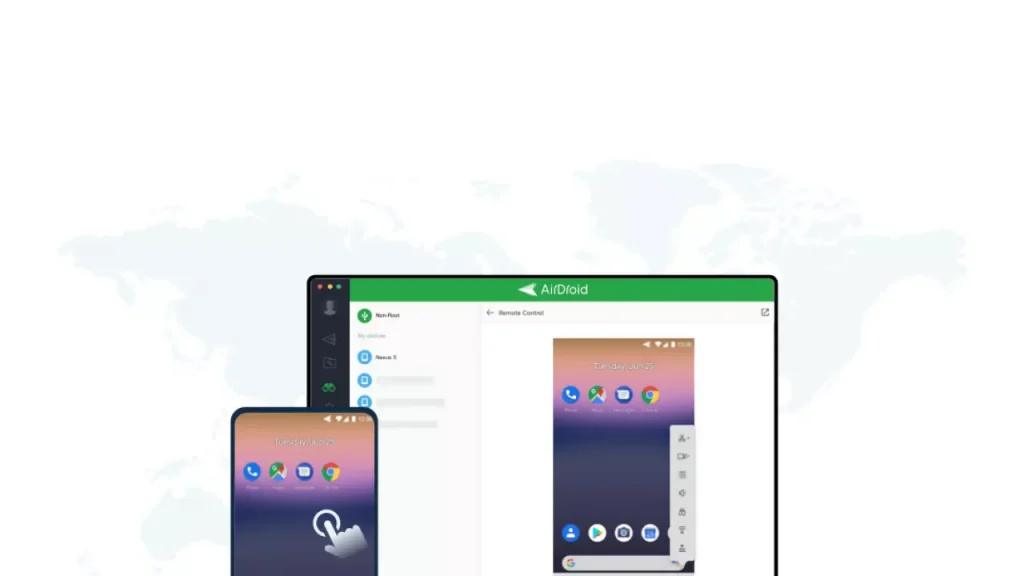
Son olarak üçüncü taraf bir araç kullanarak WhatsApp mesajları mavi tik olmadan okuyabilirsiniz. Bunun için yapmanız gerekenler sırasıyla şunlar:
- Şuradaki bağlantıdan AirDroid Personal programını bilgisayarınıza yükleyin.
- Telefonunuzu ve bilgisayarınızı Yerel Bağlantı Modu (Local Connection Mode) veya Uzak Bağlantı Modu (Remote Connection Mode) ile bağlayın.
- Şimdi telefonunuzdan Güvenlik ve Uzak Özellikler‘e gidin. Ardından mobil uygulamanızdan izin vermek için “Notif” seçeneğine tıklayın.
- Bildirim erişim ekranını gördüğünüzde AirDroid simgesine tıklayın. Sonrasında Bildirim Erişimine İzin Ver‘e (Allow Notification Access) dokunun.
- Son olarak bilgisayarınızdan bildirim alma iznini onaylayın.
Artık WhatsApp’tan gelen mesajları bildirim özelliği aracılığıyla mavi tik olmadan görüntüleyebilirsiniz.